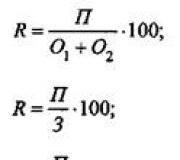Электронные больничные листы личный кабинет. Электронный больничный – право, а не обязанность
Каждый гражданин РФ может получить электронный больничный лист на сайте Фонда социального страхования России. Число медицинских учреждений, пользующихся сервисом, постоянно увеличивается. При обслуживании в таких поликлиниках, бухгалтерам организации предстоит работать с личным кабинетом ФСС.
Формирование, начисление и получение пособий не составляет труда ни для работника, ни для страхователя.
Зачем они нужны
Электронный больничный лист отличается от бумажного варианта практичностью и удобностью, что необходимо для работодателя. Преимущества системы:
- Невозможность подделки. Защищает работодателя от обмана и неоправданных затрат. Фальшивые печатные варианты больничных листов можно приобрести почти во всех крупных населенных пунктах. При использовании цифрового варианта страхования, мошенничества не получится.
- Простота заполнения . Допущение ошибок при формировании больничного ничем не грозит, так как они быстро исправляются, а документ остается невредим.
- Срок хранения виртуального документа не ограничен. Угроза его потери и потребность в заведении увесистых папок отпадают.
Сотруднику компании можно ознакомиться со своим электронным больничным листом ФСС в личном кабинете . Простая процедура, избавляет от походов в бухгалтерию за получением необходимых сведений, связанных с нетрудоспособностью.
Предварительно следует произвести регистрацию на портале Госуслуг. Полученный персональный пароль позволяет осуществить вход в личный кабинет и просмотреть больничный лист.
Как функционирует система?
Сотрудничество лечебного учреждения, ФСС, страхователя и работника было принято относительно недавно. По этой причине далеко не все работодатели состоят в сети ФСС, и электронный больничный выписывают не все больницы.
Процедура получения ЭЛН
Получить электронный больничный лист ФСС не составляет труда:
- Работник организации обращается в лечебное учреждение, где ему заводят электронный больничный.
- Далее специалист утверждает виртуальный документ, указывая сроки, причины нетрудоспособности и другую необходимую информацию.
- Обратившемуся застрахованному лицу присваивается номер больничного листа, который он передает бухгалтеру своей организации.
- По этому коду бухгалтер находит виртуальный лист нетрудоспособности в личном кабинете страхователя ФСС. В этом разделе может зарегистрироваться юридическое лицо или частный предприниматель.
Как начисляют больничный ФСС
При расчете больничного листа учитывается различные параметры:
- Сроки нетрудоспособности работника.
- Ставка, по которой он работает.
- Районный коэффициент.
- Оклад.
- Средний заработок гражданина и так далее.
Расчет производится в разделе «Расчет пособия».
Мониторинг больничных листов осуществляется через личный кабинет юридических лиц. В разделе «Электронные листки нетрудоспособности» открыт полный список всех больничных.
Так же посредством фильтра страхователь может найти нужный документ. Ему доступны следующие фильтры:
- Номер пенсионного удостоверения.
- Номер больничного.
- Статус больничного листа.
Работодатель может дополнять или редактировать больничный лист. Для этого выполняется запрос больничного в БД ФСС с помощью кнопки «Получить ЛН». Откроется поле для ввода номера больничного листа и СНИЛС гражданина, на которого оформлен больничный. Затем требуется снова нажать «Получить ЛН».
Здесь страхователь может не только редактировать электронный документ, но и распечатать его в бумажном виде.
Так же он может просмотреть пособия, которые когда-либо были выплачены или находятся на рассмотрении в разделе «Журнал пособий».
Для сдачи отчетности по больничным в ФСС можно воспользоваться либо порталом ФСС, либо специально разработанной программой АРМ.
Как получить электронный больничный
Застрахованному лицу предоставляется возможность выбора формы больничного листа. Следует заранее узнать о возможности создания бухгалтером электронного документа. Часто возникают неприятные ситуации, когда у работника не принимают виртуальный лист нетрудоспособности.
При таком стечении обстоятельств мед.учреждение обнуляет электронный вариант и предоставляет бумажную версию документа. Рекомендуется заранее уточнить, может ли страхователь принимать виртуальную форму документа. Если он готов на такой вариант, можно обойтись без сложностей.
Важно!
Следует понимать, что использование личного кабинета ФСС и формирование больничных листов – право страхователя, а не прямая обязанность!
При заполнении документа, работнику следует письменно заверить согласие на обработку личной информации и формирование листа нетрудоспособности в режиме онлайн. В результате отпадает необходимость подтверждения документа печатями главврача и регистратуры.
Больничный лист приобретает идентификационный код, позволяющий быстро найти бланк в ЛК ФСС. После предъявления его по месту работы или передачи номера кода бухгалтеру по телефону, его быстро найдут в базе.
Действия работодателя в кабинете фсс
Поиск и оформление электронных больничных листов в ФСС не составляет труда. Требуется зарегистрироваться в сервисе и приобрести персональный код доступа страхователя к личному кабинету. Это возможно после регистрации в системе «Соцстрах».
Изучив действия и попрактиковавшись в их выполнении, работодатель освоится и сможет полноценно оценить комфортность и перспективы сервиса.
- Для начала работы следует зарегистрироваться на официальном сайте Госуслуг, где будет предоставлен пароль доступа к ЛК – личному кабинету страхователя ФСС . Регистрация осуществляется с помощью данных юр. лица и его реквизитов.
- Вход в личный кабинет ФСС. Для входа в систему следует осуществить ввод номера мобильного, с помощью который была осуществлена регистрация на портале Госуслуг, и пароль.
- Для работы с электронными больничными в ЛКФСС требуется специально выделенный бухгалтер, разбирающийся во всех тонкостях сервиса
Получив доступ к личному кабинету ФСС, страхователь должен оповестить подчиненных о наличии услуги. Для того, чтобы ей воспользоваться, необходимо занести личные данные в электронный больничный лист в своем медучреждении, если такая возможность имеется. После получения от сотрудника персонального номера документа (личного кода больничного листка), он передается бухгалтеру. Далее следует:
- Осуществить вход в личный кабинет и найти больничный лист по номеру.
- Выяснить из электронного документа данные о сроках действия больничного для последующего расчета.
- Заполнить информацию в электронном больничном листе об организации, стаже работы сотрудника и среднем размере его дохода.
- Осуществить проверку на наличие ошибок.
- Переслать готовый документ из кабинета в отделение ФСС с помощью специальной клавиши.
Пособие по нетрудоспособности выплачивается напрямую от ФСС или через страхователя. В случае с работодателем, бухгалтер производит расчет и начисляет деньги вместе с ближайшей зарплатой. Далее он производит операцию возмещения из Фонда Социального Страхования. (с помощью подачи электронного заявления или посещения специалиста ФСС).
Некоторые субъекты попадают под программу, осуществляющую выплаты напрямую. Для оплаты в таком случае страхователь заполняет запрос в ЛК ФСС от лица сотрудника, получившего лист нетрудоспособности, после чего отправляет в фонд.
Как проверить свой лист нетрудоспособности в ЛК
Застрахованное лицо может проверить состояние электронного листа нетрудоспособности. Для это нужно иметь регистрацию на Госуслугах. Войдя в ЛК ФСС, можно ознакомиться со всеми сведениями о:
- Открытии, закрытии или продлении больничного.
- Размере начислений.
- Сроки болезни.
- Правильности оформления документации работодателем.
Специальные опции в кабинете пользователя позволяют принимать уведомления об изменении состояния больничного на электронный адрес.
Как проверить оплату больничного?
Проверить оплату больничного листа ФСС
, можно в разделе «Пособия и выплаты». В данной вкладке имеется информация обо всех начислениях, выплаченных когда-либо.

Поиск нужного документа значительно упрощают фильтры по следующим параметрам:
- Номеру ЭЛН – листка нетрудоспособности .
- Дате открытия и закрытия документа.
- Статусу больничного.
Это сильно облегчит и ускорит процесс поиска требуемого электронного больничного в личном кабинете.
Проверка оплаты больничного с помощью СНИЛС
Узнать состояние расчетов по начислениям можно после ввода в специальной форме регистрационного номера или номера СНИЛС. Далее следует нажать клавишу «Искать».
Обновление данных производится 2 раза в неделю.
Для упрощения работы, на официальной странице https://cabinets.fss .ru/ , в соответствующем разделе, имеются памятки для страхователя и памятки для застрахованного лица.
Личный кабинет ФСС имеет огромный набор возможностей. Работники могут просматривать свои листы нетрудоспособности, проверять их статус и рассчитывать выплачиваемую по ним сумму. Работодатели могут не только просматривать больничные листы, но и осуществлять их редактирование. Наличие единой системы взаимодействия в значительной мере оптимизирует решение вопросов страхования.
Шлюз ФСС больничных
Понятие личного кабинета включает в себя функционал в онлайн-формате, отвечающий нуждам обработчика. Когда врач обрабатывает и закрывает электронный больничный лист ФСС, личный кабинет отображает документ на рабочих местах работодателя, работника.
Возможности личного кабинета ФСС
Личный кабинет ФСС используется не только для обработки электронных больничных листов, но и формирует базу данных для ЕИИС Соцстрах, облегчает проверку реквизитов ЭЛН. Теперь страхователь, работник и бюро МСЭ способны просмотреть электронный листок нетрудоспособности, личный кабинет даёт доступ в соответствии с заявленными, для участников информационного пространства, полномочиями. Открываем портал ФСС, электронный больничный лист будет отображаться у действующего обработчика – будь то медучреждение, бюро экспертиз или организация.
Для страхователя
Подключившись к Кабинету, страхователь получает обширный функционал. Изучив преимущества сервиса, обучив персонал работе в личном кабинете, страхователь облегчит процесс обработки ЭЛН, в особенности если численность персонала измеряется сотнями или тысячами. Вот некоторые из преимущества личного кабинета:
- Зайдя в личный кабинет ФСС, электронный больничный можно подвергнуть проверке на подлинность. Проверьте на предмет подделки бумажные больничные листки – в разделе «Листки нетрудоспособности» нажмите кнопку «Действие» - далее «Проверка ЭЛН/ЛН». Предстоит ввести номер и запустить проверку, результатом которой, в случае неподдельности, будет сообщение – «выдан на бумажном носителе».
- Если возникает потребность во внесении правок, доступ даёт личный кабинет страхователя ФСС - электронный больничный доступен к редактированию в части «Заполняется работодателем».
- Если хотите распечатать электронные больничные листы, личный кабинет это позволяет по кнопке «Печать».
- Данные для ЭЛН доступны для экспорта в xml формат с целью загрузки в программное обеспечение работодателя и последующего формирования реестра электронных листков. Реестр с заполненными реквизитами подписывается электронной подписью и направляется на шлюз Фонда.
- Страхователь получает доступ к журналам обмена данными с Фондом в части отправленных реестров, и переписки в части запросов и разъяснений.
- Личный кабинет хранит списки тех людей, которые пострадали от несчастных случаев на производстве или от профессиональных заболеваний.
Стартовая страница личного кабинета страхователя выглядит так:
Для застрахованного
Для сотрудника организации, в особенности чья работа не связана с компьютером, - сайт ФСС, электронные больничные листы, личный кабинет – это покажется нагромождением запутанных схем. Однако использование личного кабинета открывает следующие возможности:
- Работнику доступны созданные электронные листки на его имя.
- Работнику доступна проверка сумм начисленного пособия со стороны организации и ФСС, в разрезе электронного и бумажного исполнения больничных листков.
- Появляется возможность просмотра информации по программе реабилитации, по санаторно-курортному лечению, по профзаболеванию и несчастному случаю.
- Для устранения неточностей или с целью получения разъяснений от Фонда, работник инициирует запрос. Ответ будет получен в личном кабинете и будет храниться в журнале взаимодействия.
Для МСЭ
Медико-социальная экспертиза назначается, если течение нетрудоспособности превышает 15 дней, а состояние здоровья пациента не располагает к закрытию больничного листа. Врач медицинского учреждения направляет ЭЛН на экспертизу, где уполномоченный представитель, исполнив обязанности, дополняет электронный листок данными бюро. В личном кабинете МСЭ отображаются больничные листки всех пациентов, перенаправленных в бюро медико-социальной экспертизы. У представителя бюро имеется доступ к получению электронного листка, его просмотру и печати. Поиск листков упрощен наличием фильтров
С внедрением электронного формата листков, сотрудники бюро экспертизы теперь не боятся опечаток и ошибок – правки вносятся и ЭЛН проходит стандартную форматно-логическую проверку.
Системные требования
Не предъявляется никаких специальных требований, они едины для каждого участника информационного взаимодействия.
Ограничение касается операционной системы – необходимые показатели: Microsoft Windows 7 *86 (32-bit), 7 *64 (64-bit) версии SP1 1.7.0 или более.
Подходящие браузеры: MS IE версии 9.0, Google Chrome 19, Mozilla Firefox 13.0
Регистрация личного кабинета пользователя
Электронный сервис ФСС в части личных кабинетов предполагает прохождение регистрации – процесс, требующий внимательности, а иногда и личного присутствия.
Для медучреждений
Медицинские организации заполняют ЭЛН при помощи государственной информационной системы «Соцстрах». Оператор системы – ФСС. Доступ к функционалу появляется у каждого медицинского учреждения, имеющего соответствующую лицензию и электронно-цифровую подпись.
Организации, причастные к экспертизе используют в работе личный кабинет. Процесс регистрации отличается от формата регистрации с остальными пользователями, так как поставщиком услуг является Фонд.
Для страхователя
Вход в личный кабинет поддерживается посредствам единого портала государственных услуг, который открывается после подтверждения учетной записи на госуслугах. Для этого руководителем или уполномоченным представителем заполняются данные организации в регистрационную форму и подписываются электронной подписью, после чего запускается проверка юридического лица. Учетная запись становится «подтвержденной» после успешной проверки.
Теперь открываем стартовую страницу кабинета на сайте Фонда и выбираем «Кабинет страхователя». Потребуется внести логин и пароль и выбрать искомый сервис. Функционал личного кабинета готов к использованию.
Для застрахованного лица
Работники организации заинтересованы в проверке своих больничных листков, если они захотят перепроверить рассчитанную сумму к выплате, то личный кабинет станет помощником. Для получения доступа к кабинету через портал госуслуг, физическое лицо проходит процесс идентификации в учреждении на выбор: Почта России, Многофункциональный центр услуг или через Ростелеком.
После подтверждения личности, работник заходит на портал Фонда и вводит регистрационные данные в окно авторизации.
При регистрации застрахованный работник выбирает логин – например СНИЛС, телефонный номер, адрес электронного почтового ящика, ЭЦП.
Личные параметры редактируются, если инициатор явится в территориальное отделение ФСС и предоставит подтверждающую документацию.
Просмотр информации и работа в личном кабинете ФСС
Если бухгалтер получил от сотрудника станет оптимальным инструментом для изучения инструкций и начала обработки электронных листков.
Страхователь по закону отвечает за верный расчет и соблюдение сроков оплаты пособия. С появлением внедренной Фондом системы защиты и передачи информации, работник уверен в неразглашении личных данных о болезни.
Фонд социального страхования заинтересован во внедрении электронных листков, поэтому размещены инструкции по работе в личном кабинете и разъяснения в отношении ЕИИС «Соцстрах». Также вы можете ознакомиться с информацией о в 2019 году у нас на сайте.
Если работодатель свободно пользуется виртуальными сервисами, то он оптимизирует свой бизнес и сохраняет бесценные ресурсы времени и нервов. Личный кабинет страхователя ФСС – государственный онлайн-сервис, облегчающий работу предпринимателя и его бухгалтера.
Для чего работодателю личный кабинет ФСС?
Виртуальные системы официальных государственных страниц упрощают решение различных вопросов и выполняют свои функции в режиме онлайн.
Фондом социального страхования был разработан сайт, предоставляющий услуги для работодателя и сотрудников его организации.
Кабинет юридического лица намного упрощает деятельность работодателя и бухгалтера. При отсутствии системы приходится самостоятельно выполнять огромное количество работы по заполнению бумажных вариантов ЭЛН и их учету, тратить время на доставку справок в отделения ФСС. Личный кабинет имеет огромный функционал: от простой формы оформления больничных и четкой структуризации базы данных, до их мгновенной отправки в фонд соц.страхования.
Теперь не нужно выделять место для документов и бояться их потерять. Вся информация, приходящая в ФСС, в нужный момент просматривается в личном кабинете ФСС для юр.лиц.
Поиск требуемого документа не занимает много времени и осуществляется по персональному номеру или личным данным работника.
Регистрация и добавление организации
Регистрация и дальнейшие действия юридического лица в системе ФСС, так же как и регистрация застрахованного лица, не представляют сложности. Прежде чем начинать работу и предлагать сотрудникам возможность оформления виртуальных больничных листов и справок, следует ознакомиться с сервисом.
Регистрация в ЛК
Для совершения процедуры регистрации требуется осуществить переход на официальный портал ФСС, на странице которого представлены несколько кабинетов по категориям:
- Для застрахованного (работника).
- Для страхователя (юридического лица).
- Для МСЭ.
После выбора кабинета страхователя осуществляется переход на вкладку «Регистрация», где необходимо ввести персональные данные: номер мобильного, инициалы, электронный адрес. Без заранее произведенной регистрации юридического лица на сайте государственных Госуслуг возможности добавления компании предоставлено не будет.
Добавление организации
После стандартной проверки полученной информации будет присвоен персональный пароль доступа. Его можно забрать в специализированном офисе или получить по почте. Право на выбор наиболее комфортного способа принадлежит самому юридическому лицу, регистрирующему кабинет. Используя данный код, у работодателя появляется возможность входа в ЛК и использования его функционала.
- Для добавления организации юридическому лицу требуется осуществить переход по ссылке в ЛК http://fz122.fss.ru и ввести необходимую информацию о компании в специальной форме.
- Клавиша «Далее» отправит пользователя на страницу активации. Рекомендуется придумать сложный пароль, который обеспечит защиту от взлома.
- На указанный электронный адрес придет ссылка для активации. Осуществив по ней переход, юридическое лицо окажется на странице входа в ЛК Фонда социального страхования. Для того чтобы войти в систему, требуется указать логин и пароль, полученный при регистрации.
- В разделе ЛК «Профиль» необходимо перейти по вкладке «Организации» и нажать кнопку «Добавить».
- В разделе «Уполномоченный» осуществляется загрузка действующего сертификата, который позволяет передавать отчетность юридическому лицу в системе. Персональный сертификат имеется у каждого пользователя. В случае замены очень важно поменять старые сведения на новые.
- В разделе «Профиль» необходимо указать название компании, ИНН, ОГРН, КПП и адрес. Так же требуется уточнить отделение ФСС, с которым предстоит сотрудничество юридического лица. Введенные данные необходимо сохранить.
- В меню личного кабинета ФСС нужно выбрать пункт «Заявление», и вывести документ на распечатку. Для окончания активации в системе ФСС, его требуется передать в Фонд. В течение недели фондом будут предоставлен полный спектр услуг и для комфортной работы в сервисе.
Функции ЛК
В электронном кабинете страхователя ФСС имеются различные возможности:
- Отслеживание сведений о новых листках нетрудоспособности.
- Просмотр и распечатка больничных листов.
- Редактирование сведений страхователем в существующих ЭЛН .
- Завершение работы с ЭЛН в случае несоответствия данных ЛН с печатным бланком (в случае оформления ЭЛН как электронной копии листа нетрудоспособности).
- Экспорт ЭЛН для создания реестров, хранящихся в базе данных ФСС.
- Мониторинг пособий и начислений по больничным с помощью ввода индивидуального номера работника или инициалов;
- Мониторинг журнала записей взаимодействия юридического лица и ФСС.
- Поиск сотрудников, которые пострадали на производстве.
- Просмотр и создание в ФСС файла с перечнем ошибок.
- Отслеживание оповещений из ФСС и расчетов со страхователями .
- Запись на консультацию в офис ФСС.
Так же можно посмотреть свой отчет о задолженности на сайте ФСС.
Специалисты сервиса постоянно занимаются повышением уровня обеспечения для страхователей , зарегистрированных в системе.
Системные требования
Для взаимодействия с ЛК ФСС юридическому лицу обязательно понадобится уникальная квалифицированная электронная подпись. Компьютер для взаимодействия с системой при использовании такой подписи юридического лица должен иметь специальное средство защиты и шифрования имеющихся данных. Это обеспечивает безопасность системы, проверяет и идентифицирует владельца электронной подписи.
Виртуальный сервис не требователен как к мощности оборудования пользователя, так и к программному обеспечению. Для его стабильного функционирования подойдет операционная система на базе Windows 7, 8, 10 и более продвинутые модели от компании Майкрософт.
Бесперебойная работа системы гарантирована в следующих браузерах:
- Internet Explorer 9 (и выше).
- Mozilla Firefox 13 (и выше).
- Google Chrome 19 (и выше).
Наличие хорошей аппаратуры – залог комфортной и удобной работы без неприятных сбоев и неисправностей.
Как войти в систему?
Для взаимодействия с сервисом ФСС, в специальной вкладке «Вход в личный кабинет ФСС » требуется указать логин и пароль.
В случае правильно указанной информации пользователь окажется на домашней странице сервиса. Из нее можно перейти в абсолютно любой необходимый раздел документа посредством выбора специального раздела, выделенного желтым цветом вверху экрана. Здесь имеется возможность смены информации о компании, получения данных о запросах в ФСС и выход.
Виртуальный кабинет Фонда социального страхования РФ для юридического лица значительно облегчает действия работодателя в вопросах страхования. Важно понимать, что сервис – не обязательная программа, а лишь удобная возможность, предоставленная ФСС. Если организация не имеет желания переходить на электронный вариант, страхователю предстоит работа с традиционными бумажными вариантами больничных листов.
В 2017 году для юридического лица появилась возможность завести личный кабинет на сайте Фонда социального страхования. Этот сервис позволяет крупным организациям и ИП вести работу с электронными больничными – заполнять их, получать консультации в ФСС, подавать жалобы при необходимости. Зарегистрировать личный кабинет можно на сайте . Предварительно необходимо пройти обязательные подготовительные процедуры:
- Написать заявление в ФСС о желании работать с электронными листками;
- Заключить допсоглашение с ФСС;
- Доработать своё программное обеспечение;
- Обзавестись защищённой цифровой подписью (если таковой нет).
Регистрация личного кабинета
На сайте располагаются кабинеты для физлиц, организаций и медицинских учреждений. Для юрлица доступен «Кабинет страхователя». Чтобы продолжить с ним работу, нужно нажать кнопку «Вход в кабинет».
Откроется страница ввода данных. В соответствующих полях необходимо указать логин и пароль, полученный на портале госуслуг Российской Федерации.

Функции для юрлица
Из всех вкладок пользователь всегда сможет работать лишь с тремя:
- «Сведения о Страхователе». Она находится в верхнем углу справа. В ней можно найти основную информацию о госрегистрации компании и о регистрации в ФСС.

- «Запросы в Фонд». В ней содержится вся переписка с ФСС.
- «Инструкции для работы». Здесь можно почерпнуть информацию о пользовании сервисом.
Остальные разделы будут оставаться пустыми, пока не начнётся электронный документооборот.
В разделе «Листки нетрудоспособности» располагаются электронные больничные. Пока их приём не организован, информации о них не будет. Как только наладится их поступление, сразу же по каждому больничному будет доступна дата, личные данные и т.д.

Раздел «Несчастные случаи и профзаболевания» также будет содержать сведения о пострадавших сотрудниках.
В «Журнале реестров» отображаются сведения, которые пользователь передал на шлюз ФСС.

«Журнал обмена данными» в табличной форме представляет отчёты об отправлении информации на шлюз ФСС. Этот раздел в основном предназначен для устранения ошибок в информации для ФСС – с ним работают специалистами по ПО страхователя.

Ещё одна вкладка – «Журнал пособий» – в табличной форме отображает сведения о денежных пособиях, полученных работниками из ФСС. Пользователь может отфильтровать просматриваемую информацию по личным данным работника, его номеру ЛН, СНИЛС или по статусу пособия.

В «Личном кабинете» можно ознакомиться с присланными уведомлениями. Для этого в верхнем правом углу нажимается иконка с тремя точками и выбирается пункт «Уведомления».

Системные требования
Разработчики гарантируют стабильную работу сервиса для операционной системы Windows 7 и более поздних её версий. Из интернет-браузеров предпочтительно использование Internet Explorer версии 9.0, Mozilla версии 13.0 и Chrome версии 19 и более поздних.
Для сдачи отчетности в ФСС за организации, чей регистрационный номер ФСС отличается от регистрационного номера организации отправителя, отправителю необходимо выполнить ряд действий:
- Зарегистрироваться на портале http://fz122.fss.ru ;
- Авторизоваться с зарегистрированным логином и паролем на портале http://portal.fss.ru ;
- Загрузить на портал ЭП ответственного лица (отправителя);
- Сформировать список представляемых организаций и загрузить на портал отсканированные оригиналы доверенностей;
- Предоставить в территориальный орган ФСС копии доверенностей на бумажном носителе;
- Дождаться результатов проведения проверки полномочий сотрудниками ФСС и присвоения статуса «утверждено».
После выполнения перечисленных выше действий, для отправителя будет доступна сдача отчетности не только за свою организацию, но и за перечень организаций, добавленный в личном кабинете ФСС
Регистрация на портале ФСС
http://fz122.fss.ru , далее в левом верхнем углу нажмите кнопку Регистрация
На открывшейся странице необходимо заполнить поля карточки Данные пользователя и после этого нажать кнопку К шагу 2
Внимание! ФИО в данных пользователя должно совпадать с ФИО владельца сертификата.

На указанный электронный адрес будет отправлено письмо для подтверждения регистрации. Для завершения регистрации достаточно перейти по ссылке из письма.

Начальный этап работы с порталом ФСС
С помощью интернет обозревателя перейдите по адресу http://portal.fss.ru/ , далее – в правом верхнем углу введите логин и пароль, который вы вводили ранее при регистрации.
Внимание! После выполнения действий по регистрации пользователя, доступ к порталу http://portal.fss.ru/ в течение некоторого времени может отсутствовать!

Для дальнейшей настройки потребуется наличие файла личной ЭП в формате *.cer. Получить его можно следующим образом:
2. Откройте для просмотра сертификат ответственного лица организации в разделе Сертификаты , нажав на кнопку .
3. В открывшемся окне нажмите Открыть сертификат.
4. В открывшемся сертификате перейдите на вкладку Состав и нажмите кнопку Копировать в файл...
5. Будет запущен мастер экспорта сертификатов. Не изменяя параметров экспорта, с помощью кнопки Далее
,
необходимо дойти до 4 шага мастера, где будет предложено указать место и
имя сохраняемого файла. По завершению работы мастера будет выведена
информация о сохраненном файле сертификата.
На этом получение файла ЭП завершено, и можно переходить к дальнейшей работе с порталом ФСС. Авторизовавшись на портале необходимо перейти в меню Профиль , выбрать вкладку Уполномоченный и, с помощью кнопки Загрузить сертификат
Авторизовавшись на портале необходимо перейти в меню Профиль , выбрать вкладку Уполномоченный и, с помощью кнопки Загрузить сертификат , указать место хранение выгруженного в предыдущем пункте сертификата.

Работа со списком представляемых организаций
После того, как сертификат был загружен, Вам будет доступна возможность добавления представляемых организаций.
Для создания записи об организации, за которую будет представляться отчетность, необходимо воспользоваться кнопкой Добавить .

В появившемся окне укажите данные представляемой организации и нажмите кнопку Искать . Ниже в таблице будут отображены результаты поиска. Выбрав строку с интересующей организацией, нажмите кнопку Добавить .

В списке представляемых организаций появиться новая запись. Для дальнейшей работы необходимо нажать кнопку Сохранить .


На этом действия на портале по добавлению представляемой организации завершены.
Внимание! По каждой добавленной организации необходимо предоставить копию доверенности на бумажном носителе в территориальный орган ФСС для проверки полномочий и утверждения статуса уполномоченного представителя!После передачи копии доверенности в ФСС, пользователю необходимо дождаться изменения статуса записи в личном кабинете на Утверждено (зеленый цвет) и только после этого производить отправку отчетности.